A leggyorsabb eljárások a VOB M4V formátumba konvertálására Windows és Mac rendszeren
A DVD-k általában a VOB vagy a Video Object fájlformátumot használják. Ez a fájl gyakran megőrződik a DVD gyökérszintű VIDEO TS mappájában. Az interneten azonban ma már jelentős számú médiafájl található. Ezenkívül a DVD-k manapság kevésbé elterjedtek, és nem támogatják őket széles körben az eszközök és programok. Ha ez az oka, akkor olyan formátumra van szüksége, amelyet számos eszköz és program támogat, például az M4V fájlformátumot. Hálás leszel, mert megtanulod a leghasznosabb módszereket konvertálja a VOB-t M4V-re online és letölthető szoftverek használatával.
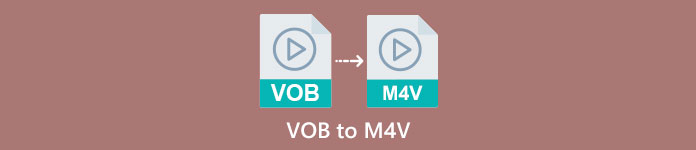
1. rész: A VOB és az M4V közötti különbségek
| VOB | M4V | |
| Teljes név | Videó objektum | MPEG-4 videó |
| Fájlkiterjesztés | .vob | .m4v |
| Leírás | A videó, a hang, a feliratok, a DVD-menük és az egyéb tartalmak egyetlen fájlban találhatók a VOB tárolóformátum használatával. Az MPEG-2 rendszerfolyamokon alapuló VOB formátum, amely számos médiaeszközön lejátszható, általában a lemez gyökerénél található VIDEO TS mappában található. | Az Apple létrehozta az M4V videokonténer formátumot, amelyet audio- és videotartalom iTunes-on keresztül történő terjesztésére használnak. A TV-epizódok, filmek és az iTunes Store-ból származó egyéb médiaanyagok tulajdonjogának megőrzésére szolgáló DRM-másolásvédelem kivételével az M4V-fájlok megegyeznek az MP4-fájlokkal. |
| Által kifejlesztett | DVD Fórum | alma |
| MIME típus | videó/DVD videó/Mpeg | video/x-m4v |
| Video Codec | MPEG-1 MPEG-2 | H.264 |
| Audio kodek | MP2 AC-3 DTS | AAC Dolby Digital |
| Kapcsolódó programok | Media Player Classic Windows médialejátszó VLC Media Player Potplayer GOMPlayer | QuickTime Player iTunes Media Player Classic K-Multimedia Player MPlayer VLC Media Player |
2. rész: Miért kell a VOB-t M4V-re konvertálni?
A fő ok, amiért a VOB-t M4V-re kell konvertálni, az az, hogy sok alkalmazás nem támogatja a VOB-fájlt. Nem számít, ha van VOB-videója Mac-en, problémák adódhatnak. Dobja be a QuickTime-ba lejátszáshoz vagy az iMovie/FCP-be szerkesztéshez. Ezért a.vob fájlt olyan formátumra kell konvertálnia, amelyet a Macek támogatnak, például M4V-re.
3. rész: VOB konvertálása M4V-re Mac használatával
A legjobb konverter, amellyel VOB-t M4V-re konvertálhat Mac használatával, a FVC Video Converter Ultimate. Ez a konverter nem ugyanaz, mint az interneten látható másik konverter. A másik konverter csak normál átalakítási sebességet kínál. De ebben az alkalmazásban izgalmasabb dolgokat fog tapasztalni. A Video Converter Ultimate rendkívül gyors konverziós folyamatot kínál, amely 30-szor gyorsabb az átlagos sebességnél. Ezenkívül, ha két vagy több fájlt szeretne konvertálni, ez az alkalmazás az Ön számára készült. Lehetővé teszi a kötegelt átalakítást, ahol több fájlt tölthet fel és konvertálhat egyetlen eljárással. Ezzel a kötegelt konvertálással több időt takaríthat meg. Ezenkívül a konvertálás közben továbbra is szerkesztheti a videót. Javíthatja, szerkesztheti és körbevághatja a videót, mert több lehetősége van a konvertálási folyamat során. Ezenkívül továbbra is javíthatja VOB-videófájlját ezzel a konverterrel.
Jellemzők
◆ Több mint 100 videofájl formátum konvertálása, beleértve az MP4, VOB, M4V, WMV, MKV, AVI, FLV, MTS stb.
◆ Kollázskészítőt kínál elérhető sablonokkal és szűrőkkel.
◆ Képes zenei videó készítésére ingyenes témákkal. Videókat és képeket kombinálhat.
◆ Számos szerkesztőeszközt biztosít az Eszköztárban, mint például videójavító, trimmer, vágó stb.
◆ Képfájlok, például PNG, JPG, BMP, TIFF és egyebek konvertálása.
◆ Hozzon létre testreszabott 3D-s videót 2D-ből.
◆ Lelassíthatja és gyorsítsa fel a videót 0,125-ről 8-szor gyorsabb.
Kövesse az alábbi alapvető eljárásokat a VOB M4V formátumba konvertálásához Mac rendszeren az FVC Video Converter Ultimate használatával.
1. lépés: Keresés a FVC Video Converter Ultimate a böngészőjében. Az alábbi Letöltés gombra is kattinthat. Válassza ki a Mac verziót. Ezután indítsa el az alkalmazást.
Ingyenes letöltésWindows 7 vagy újabb verzióhozBiztonságos letöltés
Ingyenes letöltésMacOS 10.7 vagy újabb verzió eseténBiztonságos letöltés
2. lépés: Válassza az Átalakító panelt, amikor az interfész már megjelenik. Kattints a Plusz ikonra vagy a Fájlok hozzáadása gombot a VOB fájl hozzáadásához. A videofájlt közvetlenül a dobozba is húzhatja.
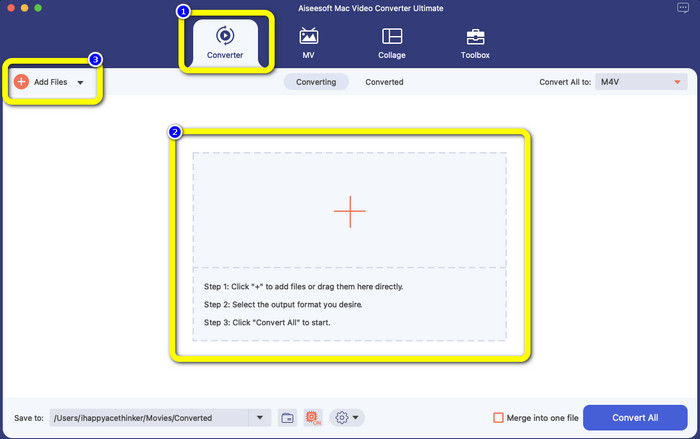
3. lépés: Kattints a Összes konvertálása gombot a formátumbeállítások megtekintéséhez. Ezután válassza ki az M4V fájlformátumot. Kiválaszthatja a videó felbontását is 480p és 1080p között, vagy maradhat az eredeti minőségen.
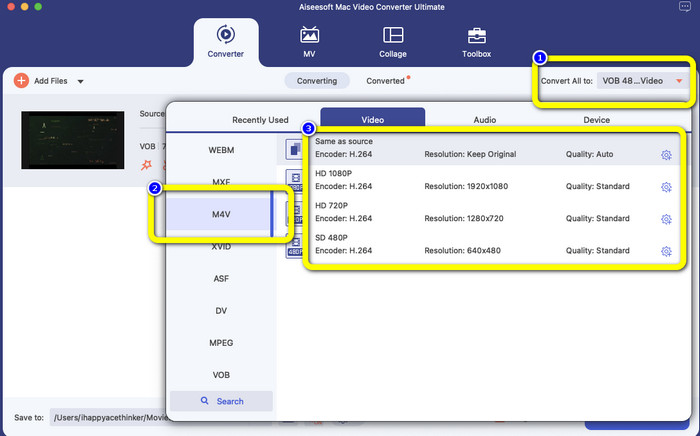
4. lépés: A konvertálás előtt a Előny ikont a kezelőfelület alsó részén.
5. lépés: Ha végzett néhány módosítással a VOB-videón, kattintson a Alakítani gombot a VOB fájl M4V formátumba konvertálásához. Ezután mentse a videót a Mac-re.
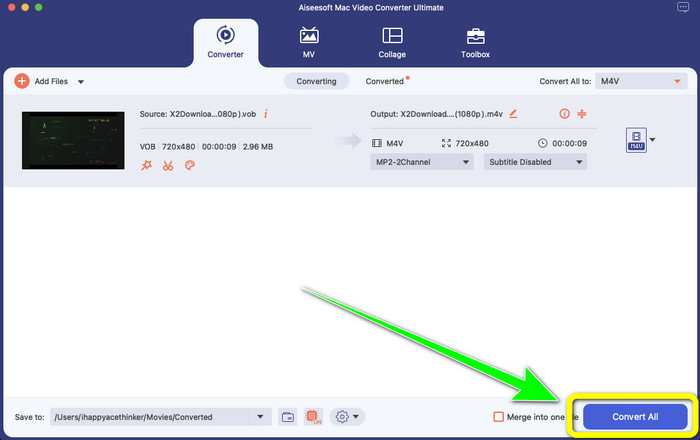
4. rész: Egyszerű módszerek a VOB ingyenes online konvertálására M4V-vé
Ha ingyen szeretné online konvertálni a VOB-t M4V-re, megpróbálhatja FreeFileConvert. Ez az online konverter könnyen konvertálhat különböző fájlokat. Csak három lépésből áll a VOB videofájl M4V formátumba konvertálásához, ami tökéletessé teszi a nem professzionális felhasználók számára. Ezenkívül 24 óra elteltével az összes konvertált fájl törlődik a szerverről, és már nem érhető el. A fájl átalakítása után a Törlés gombbal is törölheti a fájlt. Sőt, a FreeFileConvert nem csak videokonverzióra alkalmas. Lehetővé teszi képek, dokumentumok, vektorok, hanganyagok, archívumok, e-könyvek és prezentációk konvertálását is, ami kényelmessé teszi a felhasználók számára. Ennek az online eszköznek azonban lassú az átalakítási folyamata, ezért több időt kell elköltenie. Működéséhez internetkapcsolat is szükséges.
1. lépés: Meglátogatni a FreeFileConvert weboldal.
2. lépés: Válaszd ki a Válassz fájlt gombot a VOB videofájl hozzáadásához.
3. lépés: Kattints a Fájl konvertálása gombot a formátumbeállítások megtekintéséhez és az M4V fájlformátum kiválasztásához.
4. lépés: Az utolsó lépéshez válassza ki a Alakítani gomb. Töltse le a végső videót a konvertálási folyamat után.
5. rész: GYIK a VOB M4V-re konvertálásával kapcsolatban
1. Mi az általános fájlformátum a VOB-fájlok konvertálásához?
Mivel az MP4 egy elterjedt multimédiás fájlkiterjesztés és egy konténerformátum a video-, hang- és feliratadatok tárolására, ez lenne a legjobb videóformátum a nem támogatott VOB-videófájlok konvertálására. Számos hordozható eszköz, beleértve az Apple termékeket is, támogatja az MP4 formátumot.
2. Hogyan konvertálhatok VOB fájlformátumot a minőség elvesztése nélkül?
Használhatja az FVC Video Converter Ultimate programot. Ez az offline eszköz több fájlt is konvertálhat a videó minőségének megváltoztatása nélkül.
3. Lejátszhatók a VOB fájlok Androidon?
Nem. A videók a VOB (Video Object) konténer formátum használatával kerülnek tárolásra DVD-ken. A VOB fájlokat általában nem támogatja az Android. Neked kell konvertálja a VOB-ját MP4-re vagy más, Android-eszközök által támogatott videóformátumok, ha le szeretné játszani őket Android okostelefonokon vagy táblagépeken.
Következtetés
Most már megtanulta a különbségeket VOB és M4V. Ezenkívül ez a cikk bemutatja a VOB M4V-re konvertálásának legegyszerűbb eljárását. Ha inkább egy gyors konverziós folyamattal rendelkező alkalmazást szeretne, használhatja az FVC Video Converter Ultimate alkalmazást. Ez a konverter 30-szor gyorsabban képes különféle fájlokat konvertálni, mint más konverterek.



 Video Converter Ultimate
Video Converter Ultimate Screen Recorder
Screen Recorder



